Sida Loo Dejiyo Jawaabaha Xafiiska ee Muuqaalka
Haddii aad fasax u baxayso oo aanad diyaar u ahayn inaad ka jawaabto iimayladaada, waa fikrad wanaagsan inaad dejiso jawaab 'ka baxsan xafiiska' oo ku jirta Outlook kumbuyuutarkaaga. Sidan, qof kasta oo email kuu soo dira waxa uu heli doona jawaab toos ah oo u sheegaysa maqnaanshahaada xafiiska.
Muuqaalka(Outlook) wuxuu kuu ogolaanayaa inaad abuurto jawaabo gaar ah si si toos ah loogu diro qof kasta oo ku soo diraya email. Waxa kale oo aad cayimi kartaa taariikhda caadada u ah inta lagu jiro appku uu ku maamuli doono iimayladaada.

Ka Deji Jawaabaha Muuqaalka Xafiiska ee Xisaabaadka Sarrifka(Set Out Of Office Outlook Replies For Exchange Accounts)
Haddii aad ku sugan tahay goob ganacsi oo shirkaddaada ama ururkaagu isticmaalo Microsoft Exchange , waxaad haysataa hab aad u fudud oo aad uga dejiso jawaabaha xafiiska Outlook ee xisaabtaada iimaylka.
- Ka billow barnaamijka ' Outlook ' ee kumbuyuutarkaaga.
- Guji tab ku qoran Faylka(File) xagga sare waxaadna arki doontaa doorashooyin kala duwan. Guji(Click) ikhtiyaarka akhriya jawaabaha tooska ah (Out of Office)(Automatic Replies (Out of Office)) . Hadii aanad arkin doorashadan, u gudub qaybta xigta si aad u barato sida hawsha loo qabto.

- Sanduuq ayaa kasoo muuqan doona shaashaddaada taasoo kuu ogolaanaysa inaad geliso macluumaadka meelo kala duwan. Si aad u dirto jawaabaha caadooyinka ah ee tooska ah, waxaad u baahan doontaa inaad u buuxiso meelaha sida kuwa soo socda.
Daar sanduuqa oranaya U dir jawaabaha tooska ah(Send automatic replies) xagga sare.
Sax-ku calaamadee dirista Keliya inta lagu jiro(Only send during this time range) sanduuqa kala duwan ee wakhtigan. Kadib dooro ilaa iyo taariikhda marka aanad diyaar u ahayn inaad ka jawaabto iimayladaada.
Haddii aad rabto in jawaabtaada loo diro oo keliya kuwa ku jira ururkaaga, dhagsii tabka Ururkayga(Inside My Organization) Gudihiisa. Haddii kale, dhagsii tabka kale ee oranaya Outside My Organization .
Ku qor jawaabta aad rabto inaad si toos ah u dirto sanduuqa ku yaal shaashaddaada. Waxa kale oo aad isticmaali kartaa qalabka qaabaynta si aad u qaabayso oo aad u bedesho qaabka qoraalkaaga.
Markaad dhammayso, dhagsii OK si aad u badbaadiso isbedelada.

Muuqaalka(Outlook) ayaa hadda si toos ah u soo diri doona fariintaada gaarka ah ee qof kasta oo ku soo dira iimaylka inta lagu jiro taariikhda aad cayimay.
Set Out Of Office Replies in Outlook For IMAP/POP3 Accounts
Inta badan isticmaalayaasha guud ee halkaas ka jira waxay ku isticmaalaan IMAP ama POP3 (use IMAP or POP3 accounts)akoonnada(Outlook) muuqaalkooda . Tan badanaa waxaa ka mid ah isticmaalka Hotmail kaaga , Gmail , iyo xisaabaadka kale ee iimaylka ee app Outlook . Haddii aad ka mid tahay isticmaaleyaashan, waxaad u baahan doontaa inaad abuurto xeer aad ku dirto jawaabaha tooska ah maadaama habka kore aanu ku shaqayn doonin.
Nasiib wanaag, in kastoo, abuurista fariin gaar ah iyo qaanuun si toos ah u dirida(a rule to automate sending) jawaabaha aad uguma adka Muuqaalka(Outlook) .
Samee Qaabka Jawaabta Tooska ah(Create An Automatic Reply Template)
- Ka fur Outlook kombayutarkaaga(Outlook) oo dhagsii ikhtiyaarka iimaylka cusub(New Email) ee sare.

- Daaqadda qoraalka iimaylka caadiga ah ayaa furmi doonta. Halkan, waxaad u baahan tahay inaad ku qorto iimaylka aad rabto in Outlook uu si toos ah u soo diro. Keliya(Just) ku qor jidhka iimaylka kaas oo inta badan ka mid ah sheegida muddada aanad diyaar u ahayn iyo goorta aad soo noqon doonto.

- Guji tabka Faylka(File) ee sare oo dooro Save As .

- Geli magaca qaabka jawaabtaada xafiiska kabaxsan oo ka dooro Template -ka Muuqaalka oo ka dooro (Outlook Template)Save as type menu dropdown. Markaas dhagsii Save .

- Xidh daaqada emailka oo dooro Maya(No) marka ay ku waydiiso haddii aad rabto inaad kaydiso isbedelada.

Deji Xeerka Jawaabta Tooska ah(Set Up An Auto-Reply Rule)
- Guji tabka Guriga , dooro (Home)Xeerarka(Rules) , oo dooro Maamul Xeerarka & Digniinaha(Manage Rules & Alerts) .
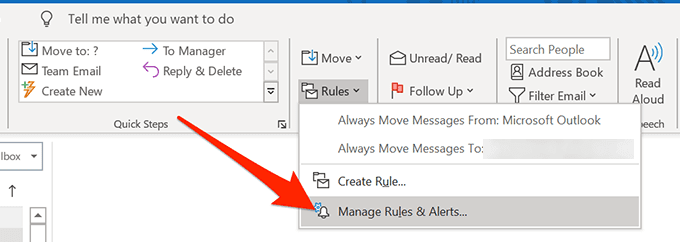
- Shaxda sharciyada iimaylka(Email Rules) , dhagsii Xeer Cusub(New Rule) si aad u abuurto xeer cusub.

- Dooro Codso xeerka fariimaha aan helo(Apply rule on messages I receive) oo ku dhufo Next .

- Dooro ku helay xaalad taariikheed gaar ah(received in a specific date span) oo ku dhufo xiriirkeeda sanduuqa cad ee weyn.
Calaamadee labada ka dambeeya(After) iyo ka hor(Before) sanduuqyada hubinta oo cadee inta u dhaxaysa taariikhda taas oo aadan awoodin inaad kaga jawaabto iimayladaada. Kadibna ku dhufo OK kadibna(Next) ku xigto .

- Calaamadee jawaabta adiga oo isticmaalaya template gaar ah(reply using a specific template) oo guji xiriiriyaha.

- Dooro qaabka iimaylka ee aad hore u abuurtay, dhagsii Open , ka dibna ku dhufo Next .

- Ikhtiyaar ahaan, codso wixii ka reeban haddii aad rabto oo guji Next .

- Geli magac xeerkaaga oo guji dhame(Finish) .

Dejinta Jawaabta Ka Baxsan Xafiiska ee Nooca Shabakadda Muuqaalka(Setting An Out Of Office Reply On The Outlook Web Version)
Isticmaalayaal badan ayaa iska tuuraya barnaamijyadooda desktop-ka oo ku beddelaya kuwa dhiggooda ah ee shabakadda. Haddii aad taas hore u samaysay oo aad u isticmaashid nuqulka shabakadda Outlook(use the Outlook web version) ee iimayladaada, waxaad samayn kartaa jawaab ka baxsan xafiiska Outlook for web, sidoo kale.
Midkani waa uu fududahay in la sameeyo marka loo eego hababka kale ee kor looga hadlay.
- U gudub shabakada Outlook oo gal akoonkaaga haddii aanad horeba u jirin.
- Marka aad aragto sanduuqaaga, dhagsii astaanta dejinta ee geeska kore ee midig ka dibna dooro View all settings(View all Outlook settings) ee hoose. Waxay furi doontaa menu settings
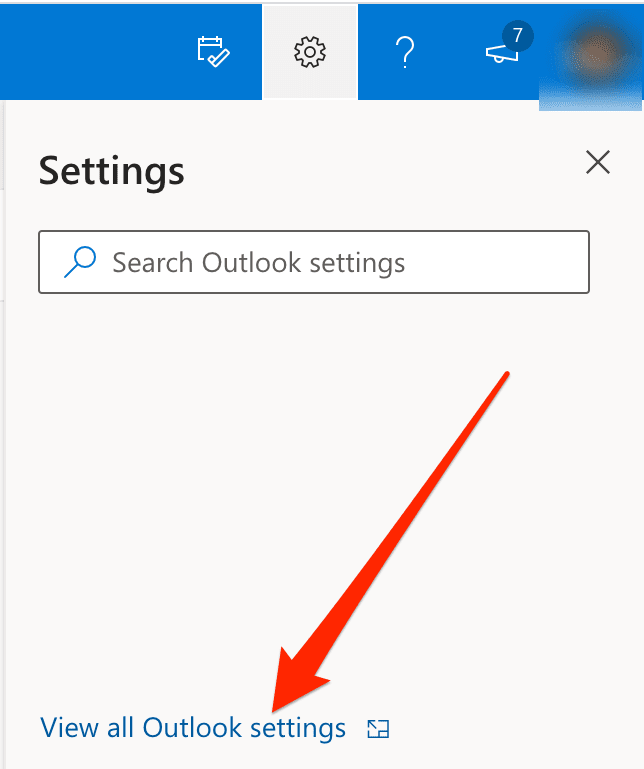
- Waxaad arki doontaa dhowr habayn oo aad u habayn karto akoonkaaga Muuqaalka (Outlook)Waxaad doonaysaa in aad hesho doorashada odhanaysa jawaabo toos ah(Automatic replies) oo guji.

- Dhawr doorasho oo cusub ayaa ka soo muuqan doona muraayadda dhinaca midigta ah.
Marka hore(First) , karti ikhtiraacida odhanaysa Daar jawaabaha tooska ah(Turn on automatic replies) .
Calaamadee soo dir jawaabaha inta lagu jiro sanduuqa wakhtiga . (Send replies only during a time period)Cadee kala duwanaanshaha taariikhda ee labadaba wakhtiga bilowga(Start time) iyo sanduuqyada wakhtiga dhamaadka . (End time)Tani waa marka abka uu kuu soo diri doono jawaabahaaga tooska ah.
Kadib waxaad geli kartaa jawaab caadi ah oo si toos ah loogu soo diri doono dadka iimaylka ah. Dareen xor ah inaad isticmaasho ikhtiyaarada qaabaynta ee diyaarsan.
Ikhtiyaar ahaan, awood u dir jawaabaha kaliya ee xiriirada(Send replies only to contacts) haddii aad rabto inaad si toos ah uga jawaabto xiriiradaada.
Ugu dambeyntii, dhagsii Save xagga hoose si aad u badbaadiso isbeddelladaada.
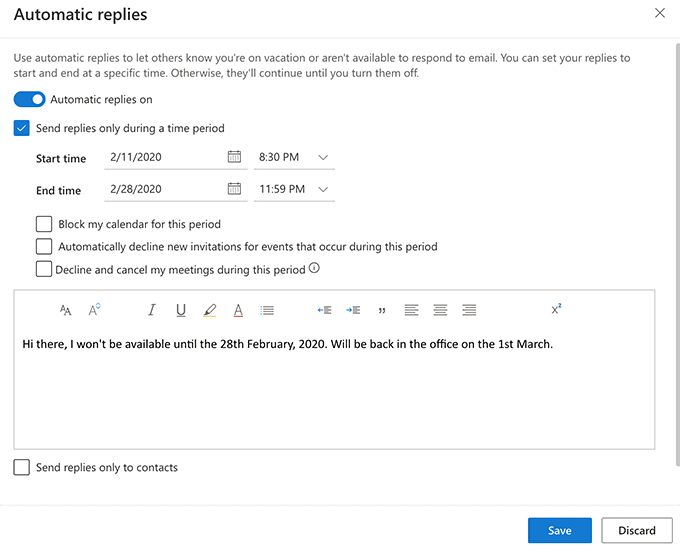
- Haddi aad rabto in aad damiso jawaabaha tooska ah, kaliya ka saar jawaabta tooska ah ee(Automatic replies on ) ikhtiyaarka ah.
Runtii waa wax aad u wanaagsan in la awoodo in lagu dejiyo jawaabta xafiiska ka baxsan Outlook . Noo sheeg haddii aad isticmaasho iyo sida fariinta jawaabta tooska ah ay u egtahay faallooyinka hoose.
Related posts
Sida Loo Abuuro Liiska Qaybinta Muuqaalka
Sida loogu Gudbiyo Imaylada Muuqaalka Gmail
Sida loo Abuuro Maab-gaabayaasha Muuqaalka Microsoft ee iimaylka iyo Hawlaha
Ka raadi Iimaylka Muuqaalka ee soo-diraha, taariikhda, ereyga muhiimka ah, cabbirka iyo in ka badan
Si Toos ah ugu Guuri E-maillada faylalka ku jira Muuqaalka Adeegga Xeerarka
Sida Loo Fahmo Maxaa-Haddii Falanqaynta Microsoft Excel
Sida loo sameeyo Histogram gudaha Excel
Sida loo xisaabiyo kala duwanaanshaha Excel
Sida Loo Sameeyo Buug Yar oo Word ah
Isticmaal daaqada daawashada Excel si aad ula socoto unugyada muhiimka ah ee buug-shaqeedka
Sida Sheekada Maqalka Loogu Daro Soo Bandhigida Powerpoint
Sida Loo Sameeyo Jadwalka socodka gudaha Word iyo Excel
Sida Loo Raad-raaco Isbeddellada Ku Yimaadda Word (Online, Mobile, iyo Desktop)
Sida Loo Sameeyo Calaamadaha Erayga laga bilaabo xaashida faafinta ee Excel
Sida Loo Hagaajiyo Marka Eraygu Furo Habka Akhriska Keliya
Waa maxay Microsoft Myanalytics iyo sida loo isticmaalo?
Sida Loogu Helo Microsoft Word Lacag La'aan
Sida Loo Abuuro Qolal Burbursan Kooxaha Microsoft
Sida Loo Sameeyo Liiska hubinta gudaha Excel
Sida Loo Sameeyo Kaarka Salaan ee MS Word
